Возможные проблемы и пути их решения
Однако для решения проблемы сначала нужно определить причину. И беда в том, что часто сделать это почти невозможно. Поэтому придется перебирать все возможные варианты для исправления ситуации.
Возможно, мессенджер уже запущен
Иногда бывает так, что Скайп как бы работает на компьютере, но не совсем. Вернее, программа открыта, но висит мертвым грузом в Диспетчере задач. Так что при попытке повторного ее запуска ничего не происходит. Решение здесь одно – завершение соответствующего процесса. Вот подробная инструкция по этому поводу:
- Кликаем правой кнопкой мыши по кнопке «Пуск» и в появившемся контекстном меню выбираем пункт «Диспетчер задач».
- Разворачиваем появившееся окно для полного просмотра. Например, в Виндовс 10 для этого нажать на кнопку «Подробнее».
- Переходим ко вкладке «Процессы».
- Необходимо поискать в списке пункт с названием Skype.
- Если таковой имеется, то необходимо кликнуть по нему правой кнопкой мыши и выбрать в меню «Снять задачу».
- Сделайте это действие со всеми процессами. Если какой-то завершить не выходит – переходите к следующему
Если причина была в этом, то программа обязательна должен запуститься. Правда, не всегда данная процедура срабатывает. Особенно в том случае, если проблема намного глубже. А теперь переходим к следующей главе материала.
Обновляем конфигурационный файл
В составе Скайпа имеется специальный конфигурационный файл, в который записывается информация о профиле пользователя. Если этот элемент поврежден, то программа не будет работать, как бы мы ни старались. Однако этот файл можно обновить. Причем для этого даже не требуется запущенное приложение. Исправить ситуацию можно при помощи возможностей операционной системы Windows. Именно этим мы сейчас и займемся. Вот инструкция, рассказывающая о порядке действий:
- Нажимаем Win + R.
- Копируем в появившееся окошко команду %appdata%\Microsoft\Skype for Desktop\skylib.
- Затем нажимаем на клавишу «ОК».В результате откроется конкретный каталог в Проводнике Windows.
- В нем нужно найти файл с названием shared.xml и полностью удалить его.
- После этого закрываем все окна и снова пытаемся запустить мессенджер.
Также попробуйте в каталоге skylib удалить папку с именем пользователя, нередко это помогает.
Дело в том, что при старте Skype должен автоматически создать новый файл shared.xml и тем самым сбросить свои настройки. Такой способ помогает в том случае, если данный элемент был поврежден вирусами или другим вредоносным ПО.
Восстанавливаем системные файлы
Если вирусы смогли повредить конфигурационный, то вполне могли пострадать и системные компоненты. И именно поэтому не открывается Скайп на компьютере. Что делать в данном случае? Такое предположение явно стоит проверить.
Поврежденные файлы можно вернуть на свое место при помощи командной строки. Этот компонент вообще позволяет всесторонне управлять системой
Но использовать его нужно очень осторожно:
- Переходим к форме поиска в меню «Пуск». В случае с «Восьмеркой» и «Десяткой» она вызывается через комбинацию Win + Q.
- Составляем запрос «Командная строка».
- Кликаем ПКМ по соответствующему инструменту в перечне результатов.
- Затем выбираем «Запуск от…».
- В появившееся окошко впечатываем команду sfc.exe /scannow.
- С помощью клавиши Enter подтверждаем ее выполнение.
Начнется процесс анализа и восстановления файлов. Он может занять довольно-таки продолжительное время (от 5 до 10 минут). После того, как процесс будет завершен, нужно будет перезагрузить компьютер и только потоп попробовать запустить Программу.
Устраняем вирусы
Раз уж вирусы добрались до файлов Скайпа и самой операционной системы, то вполне вероятно, что они также способны блокировать и запуск мессенджера. Поэтому от вредоносных объектов нужно обязательно избавиться. Тут особых инструкций не требуется – просто воспользуйтесь любым антивирусом на свое усмотрение. Avast, ESET, Kaspersky и другие продукты отлично справятся с задачей. Настоятельно рекомендуем запустить полное сканирование системы. Но оно займет около часа времени. Если такой возможности нет, то воспользуйтесь быстрой проверкой.
Переустанавливаем программу
Если после выполнения всех вышеописанных действий Скайп все так же не запускается, то это значит, что файлы программы были безвозвратно повреждены. Решение тут одно – полная переустановка.
Протекает она в два этапа:
- Удаление программы. Соответствующие инструкции для Windows, Mac OS и Linux изложены здесь.
- Повторная инсталляция. Данному вопросу мы тоже посвятили отдельную статью.
Вирусы
Конечно же, ничто и никто не сможет сравниться с вирусами, как с основным источником возникающих проблем в операционной системе. Если у вас не получается войти в «Скайп», но у друзей и знакомых это выходит, а интернет у вас в полном порядке, то придется попробовать просканировать свой компьютер. Может быть, он заражен какой-нибудь заразой, блокирующей доступ к программам.
Первым делом придется воспользоваться каким-нибудь хорошим антивирусом. К примеру, Dr.Web или Nod32. После этого приступите к сканированию вашего компьютера. Если обнаружилась какая-то зараза, то ее придется удалить или вылечить. По окончании процедуры перезагрузите компьютер и попробуйте снова войти в программу. Система кристально чиста, а вы все еще страдаете и жалуетесь «не могу войти в «Скайп»»? Тогда остается еще одно решение.
Что делать, если Skype не подключается к интернету: поиск причин сбоя и их устранение
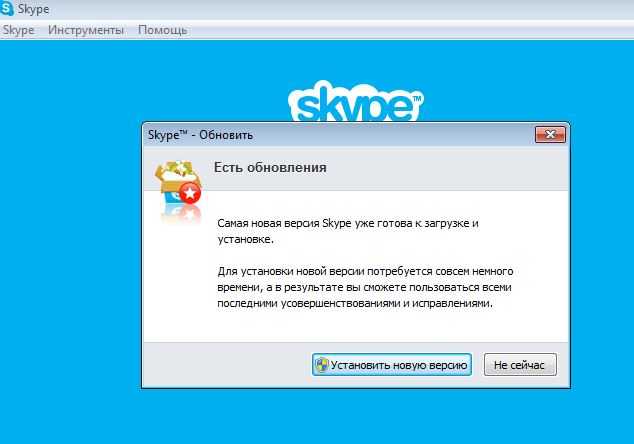 Обновление ПО — один из способов устранения проблемы с подключением
Обновление ПО — один из способов устранения проблемы с подключением
Выбор способа устранения данной проблемы во многом зависит от того, из-за чего она появилась. Например, если Скайп не подключается из-за использования устаревшей версии, его надо обновить. Пошаговая инструкция по обновлению выглядит следующим образом:
- Открыть Скайп.
- Нажать на пункт меню «Справка». Он располагается в верхней части окна справа.
- Выбрать строку «О программе». После этого на экране откроется окошко, в котором указана сборка ПО. Если она окажется устаревшей, софт предложит скачать и установить обновления.
Бывают случаи, когда обновление ПО не помогает устранить проблему. В таких ситуациях необходимо переустановить мессенджер. Чтобы сделать это, надо выполнить следующею последовательность действий:
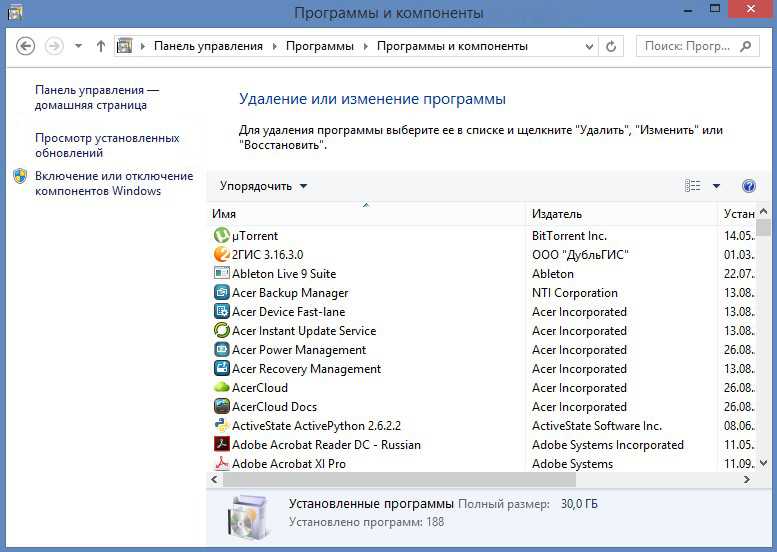 Переустановка Скайпа осуществляется через «Установку и удаление программ»
Переустановка Скайпа осуществляется через «Установку и удаление программ»
После завершения инсталляции необходимо открыть Скайп и проверить его работоспособность. Если даже после этого не работает Skype, следует проверить подключение к интернету и повторите попытку.
Люди, часто использующие Skype, регулярно сталкиваются с тем, что он не может подключиться к серверам. Чтобы решить эту проблему, надо узнать, почему такое случается и что можно сделать для восстановления работы Скайпа.
Все о IT
Самое интересное и полезное. информационно-коммуникационные технологии Ежедневно новое ПЕРЕЙТИ телеграмм канал ITUMNIK
Не удается войти в аккаунт Skype
Проблема может заключаться в следующем:
- Ошибка ввода данных.
- Сбой конфигурации скайпа.
- Неправильно установленное время.
- Некорректный для вашей системы способ входа.
Причина 1: неправильное время
Такая смешная на первый взгляд проблема может быть причиной неправильной авторизации.
Решение проблемы со временем:
- справа внизу нажимаем на часы – изменение настроек даты и времени;
- вкладка «Время по интернету – изменить параметры»;
- должна стоять галочка «Установить время автоматически».
Причина 2: разные способы авторизации skype
На сегодняшний момент существует 3 основных варианта авторизации и, если какой-то из них нерабочий, можно использовать альтернативный. Если вы всё ещё не получили ответ на вопрос «почему не могу войти в Скайп», попробуйте три способа входа в свою учетную запись:
- авторизация через логин и пароль;
- вход через учетную запись Microsoft;
- вход с помощью Facebook.
Во-первых: нужно следить, чтобы Скайп и Фейсбук своевременно получали обновления.
Как позвонить по Скайпу
Во-вторых, этот способ не подходит для использования на Windows 10 и новых версиях всех мобильных операционных систем, а также Линукс и MacOS. В случае неработоспособности обоих методов можно использовать учётку Майкрософта, пройдя регистрацию на https://account.microsoft.com/account?lang=ru-RU.
В дальнейшем вы сможете использовать её для входа на всех сервисах компании. Если для входа в Microsoft вы вводите почту и пароль – у вас уже есть учетные данные для авторизации в Скайпе.
Причина 3: сбой конфигурации Скайпа
Вы уверены в правильности ввода данных, но при авторизации при помощи любого метода ничего не происходит, либо выскакивают сообщения, например: «Вход невозможен в виду ошибки передачи данных»? Попробуйте перезагрузить Скайп. Если проблема не устранена, обратитесь за помощью на странице поддержки клиентов.
Skype регистрационные данные не распознаны
Исправление ошибки входа в Скайпе:
- Обновите скайп до последней версии.
- «Пуск – Выполнить».
- Введите «%appdata%skype» и нажмите ОК.
- Зайдите в папку со своим профилем, посмотрите, есть ли файл main.iscorupt?
Метод, найденный на просторах интернета, исправляющий проблему на Windows 8 и 8.1.
В папке Skype создаем файл Skype.bat с таким содержимым:
(начало)DEL /F /S /Q /A «C:Users(ваш логин)AppDataRoamingSkypeLOGIN-SKYPEmain.iscorrupt» «C:Program Files (x86)SkypePhoneSkype.exe» еxit(конец).
Кроме этого, создаем файл Run-skype.vbs с таким содержимым:
- (н)Set WshShell = CreateObject(«WScript.Shell»)$
- WshShell.Run «Skype.bat», 0, false(к).
Для файла Run-skype.vbs делаем ярлык на рабочий стол и заходим в Скайп только через него.
Решение для пользователей Windows XP, 7, 10 (возможно восьмерки):
- «Пуск – Выполнить».
- Введите «%appdata%skype» и нажмите ОК.
- Удалите файл shared.xml и перезайдите в Скайп.
Если сайты не открываются во всех браузерах
Дальше внимание! Если ни один браузер (Chrome, Opera, Mozilla, Internet Explorer, Microsoft Edge) не открывает сайты, то проблема скорее всего в настройках прокси-сервера, или в DNS-сервере. Вполне возможно, что браузер не может установить соединение с сайтом из-за вирусов, или антивируса
О всех этих решениях я писал в следующих статьях (они общие для всех браузеров):
- Не удается найти DNS-адрес сервера
- Браузер не открывает страницы (сайты)
- Ошибка «Не удается преобразовать DNS-адрес сервера»
- Ваше подключение не защищено в Chrome, Opera, Яндекс.Браузер, Амиго
По инструкциям, ссылки на которые я дал выше, обязательно попробуйте следующее:
- Прописать DNS от Google (8.8.8.8 / 8.8.4.4).
- Проверить настройки прокси-сервера.
- Сделать сброс сетевых настроек.
- Временно отключить антивирус.
- Проверить компьютер на вирусы, с помощью антивирусных утилит.
Эти действия должны вам помочь. Правда, если проблема не на стороне самого сайта, или провайдера. Возможно, провайдер просто заблокировал доступ к сайту, или еще что-то.
Что делать, если ничего не помогло и Яндекс.Браузер не открывает сайты
Для устранения ошибки в браузере, когда не удаётся установить соединение с сайтом, попробуйте выполнить еще несколько действий:
При возможности, подключите компьютер к интернету другим способом (к другой Wi-Fi сети, например). Проверьте, будет ли появляться ошибка «Соединение сброшено».
Удалите, и установите заново проблемный браузер. В нашем случае это скорее всего браузер от Яндекс
Только обратите внимание, что удалив браузер, будут удалены все ваши пароли, закладки, настройки и т. д
Можете настроить синхронизацию, или сохранить их в файл.
Создайте на компьютере еще одного пользователя, и зайдите от его имени. Решение такое себе, но может помочь.
Не забываем о проверке компьютера на вирусы и вредоносное ПО.
Сделайте сброс сетевых настроек. Вот инструкция. Подойдет как для Windows 7 и Windows 8, так и для Windows 10 (хот там есть и другой способ, через параметры).
Определите в чем причина, и напишите об этом в комментариях. Как определить? Открыв сайты в другом браузере, через другое подключение и т. д. Если, например, не открывается Ютуб, или Вконтакте, то проверьте, открываются ли другие сайты. Если ошибка в Яндекс.Браузер, то проверяем все в других браузерах. На других устройствах, через это же подключение к интернету.
Жду от вас обратной связи. Пишите о решениях, которые помогли вам. Задавайте вопросы. Только описывайте все подробно. Всего хорошего!
123
Сергей
Решение проблем и ошибок
Когда необходимо восстановление входа в скайп по старому логину и паролю
Практически всем пользователям хотя бы раз в жизни приходилось сталкиваться с проблемой авторизации.
И чаще всего она возникает в таких случаях:
- длительное неиспользование мессенджера, в ходе которого пароль может быть банально забыт или утерян, если владелец аккаунта доверил эти важные данные бумаге;
- недавняя или частая смена пароля, который в итоге забывается или вводится с ошибками;
- некорректное введение данных (зажатый Caps Lock, переведенная на другой язык раскладка и пр.);
- очистка истории, а вместе с ней и сохраненной в браузере пары логин/пароль для авторизации, что позволяло каждый раз входить в учетную запись без их ручного введения;
- переустановка браузера, операционной системы или банальный сбой в их работе, в результате чего придется вводить данные вручную.
На самом деле вариантов дальнейшего развития этих событий не так уж много, а точнее, всего лишь два. Так, в одном случае пользователь может создать новый профиль, используя другую связку ключей, тогда как второй вариант предполагает использование всех доступных способов для восстановления забытого или утерянного пароля.
Ситуация, когда не удается зайти в Скайп по старому логину и паролю является довольно распространенной, и конечно же, это не повод для того, чтобы создавать новый аккаунт, тратя время на дублирование старых контактов. Вместо этого стоит попробовать все доступные способы для восстановления доступа, благо, существует несколько достаточно эффективных методов
При этом последнее предпочтительнее, поскольку создание нового профиля не решает проблему оставленных данных в старом, ведь там, действительно, может храниться важная информация в чатах. Да и не всегда для потерявшего пароль пользователя есть возможность снова собрать весь список контактов в полном объеме.
Не стоит исключать и взлом старой странички, с которой может рассылаться различный спам. И это еще одна причина для того, чтобы предпринять все попытки для восстановления доступа.
Не запускается Скайп: что делать
Что делать, если не включается Скайп, а программа срочно нужна? Воспользуйтесь .
В данном случае ошибки при входе исключены, и вам не нужно мучиться вопросом, почему не открывается Скайп и что делать, достаточно вводить корректные данные. Но пользоваться этой версией можно пока только на стационарном компьютере.
Если вы предпочитаете классическое приложение и хотите избавиться от проблем со входом надолго, попробуйте следующее:
-
Проблемы с запуском Скайпа могут быть связаны с файлом shared
– он отвечает за текущие настройки.Убедитесь, что вы вышли из приложения. Затем в строке поиска главного меню «Пуск» ОС Windows
введите %appdata%\skype
, нажмите ОК
. (Если вы работаете в iOS
, откройте папку приложений в библиотеке). Ваше устройство выдаст вам список файлов, в нем надо найти shared.xml
и удалить.Если после этого вам по-прежнему не удается запустить программу, попробуйте следующий вариант:
-
Что делать, если не можете войти в Скайп? Опять же, убедитесь, что вы вышли из программы. В строке поиска введите %appdata%
или зайдите в список приложений, и там удалите или переименуйте папку Skype – так вы обновите ваш профиль:Правда, при этом может потеряться , но рабочий аккаунт вы сохраните и, вполне вероятно, перестанете задавать вопрос «не могу зайти в Скайп, что делать?».
Но если и после этого Skype не запускается, попробуйте это кардинальное решение:
-
Переустановка программыКазалось бы, что может быть проще, чем установить Skype. Но, чтобы устранить проблемы с загрузкой и другие возможные «глюки», сначала нужно его очень тщательно удалить с вашего устройства.После стандартной процедуры удаления (так она выглядит в Windows 7
):нужно проверить папку C:\Users\re\AppData\Roaming\Skype\имя_пользователя_Skype
– ее нужно удалить (путь для Windows; в остальных ОС – в папке приложений). Затем очистить реестр и систему: для этого можно воспользоваться одной из утилит, которые можно бесплатно скачать в Интернете.Проделайте это также, если видите сообщение «Прекращена работа программы Skype»
.Переустановка программы – это и переход на последнюю версию приложения, и, в подавляющем большинстве случаев, конец ситуациям, когда не удается открыть Скайп, программа не подключается, не включается, а также вопросам, почему Скайп зависает при запуске или не грузится.
Но что делать, если не загружается приложение и после этого?
-
Чтобы ответить на вопрос, «почему не заходит в Скайп у меня», проверьте, не блокирует ли ваше приложение брандмауэр
. Найдите его в центре обеспечения безопасности (через панель управления в Windows
), и удостоверьтесь, что ваша система разрешает выходить по Skype в Интернет. Установка запрета – распространенная причина того, что Скайп не подключается к сети:Если брандмауэром заведует ваш сисадмин и Skype не входит в список одобренных корпоративных программ, возможно, вам не удается войти, потому что администратор сети запретил доступ. Увы, самостоятельно эту проблему с подключением вы не решите.
-
Ошибка подключения может возникнуть и при работе через прокси-сервер
. Если вы знаете его данные, введите их. Возможно, потребуется разрешить авторизацию.Остальные параметры находятся в ведении сисадмина. Поэтому если вы все еще задаете вопрос, почему Скайп не соединяется, возможно, это одна из предустановок сети.
Проблема с Internet Explore
Скайп использует Internet Explorer (IE), чтобы создавать системные файлы и папки. Версии со временем могут устареть и требуют обновления. Выполнить самостоятельно такие действия вполне возможно.
Следует сделать следующие шаги.
- Определить версию Windows. Для этого одновременно жмем Win + Break.
- Для версии Windows XP выбираем IE 8, для Висты — IE 9.
- Проведите обновление Skype. В приложении выберите «Помощь». В открывшемся окне выбираем «Проверить на наличие обновления».
Такие действия помогут решить возникшую проблему. При отсутствии необходимых обновлений вход в программу может быть недоступен.
Вход невозможен ввиду ошибки передачи данных
Часто вопрос » почему не могу войти в скайп» сопровождается следующим скриншотом: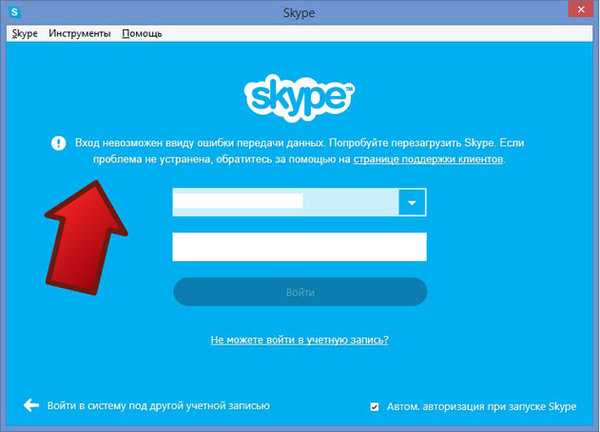
Для данной проблемы имеется несколко различных решений.
-
Решение 1.
Снова по описанному выше методу ищете папку Skype и в ней уже отыскиваете папку с названием вашего логина в программе. После открытия найдите в ней файл «main.iscorrupt». Перенесите его на Рабочий стол не копируя, повторите попытку авторизации в Скайп. В случае успешной авторизации перенесенный файл можно отправить в корзину. -
Решение 2.
Сперва тем же способом ищем папку Skype, в которой впоследствии переименовываем папку с именем вашего логина, достаточно просто добавить к имени один абсолютно любой символ или наоборот удалить один какой либо символ. Таким образом вы сохраните историю сообщений своего профиля. Попытайтесь зайти в Скайп. Если зашло, то все будет работать хорошо, но ваших старых переписок не будет, их можно восстановить той же самой программной утилитой приведенной выше.
Дополнительные шаги
Рассмотренные выше шаги, как правило, помогают, если Скайп не подключается к Интернету. При отсутствии результата можно попробовать другие методы:
Сбросьте настройки Internet Explorer. Для этого откройте браузер, жмите на Alt, а после выберите «Сервис» и «Свойства браузера». Там войдите в раздел «Дополнительно» и жмите «Сброс». Подтвердите действие и перезапустите компьютер / ноутбук. Отметим, что алгоритм действий может отличаться в зависимости от применяемой версии.
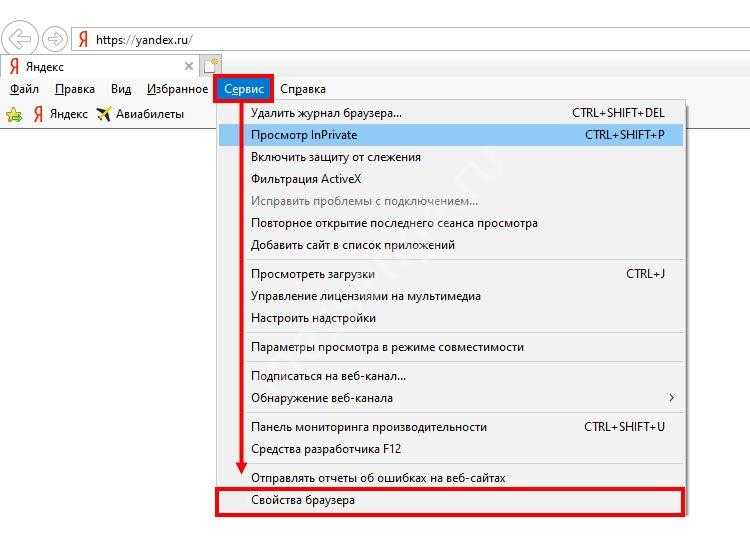
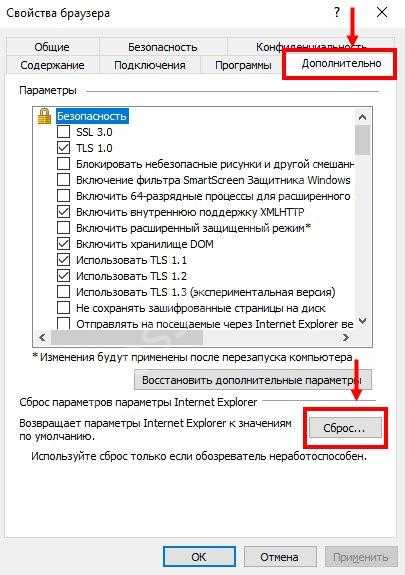
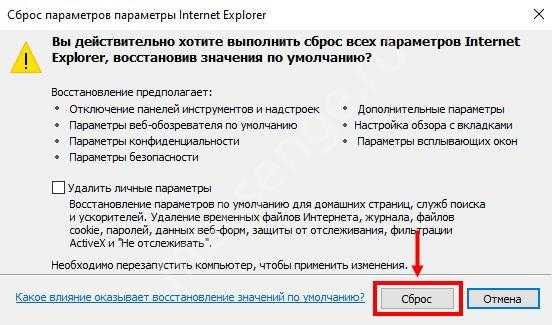
Удалите файлы программы. В ситуации, когда Skype не подключается к Интернету, попробуйте удалить лишние данные приложения. Для этого жмите на кнопку Win+R, откроется командная строка «Выполнить», а далее введите %appdata% и жмите «ОК». Войдите в каталог программы и найдите в нем файлы shared.lck и shared.xml, а после удалите их. На следующем шаге снова попытайтесь войти в Скайп.



- Отключите ВПН. Если у вас на ПК / ноутбуке активирован VPN, выключите его хотя бы на пять минут и попытайтесь зайти в обычном режиме. При этом проверьте, есть соединение или нет.
- Попробуйте сбросить сетевые настройки в Виндовс. Для этого войдите в раздел «Сеть и Интернет», а там перейдите в категорию «Состояние» и жмите «Сброс сети».

Восстановите работу DNS. Для этого жмите на Win+R, а после этого введите команду ipconfig /flushdns. Если все сделано правильно, появится информация об успешной очистке. Перезапустите ПК и проверьте, подключается ли Скайп к Интернету.
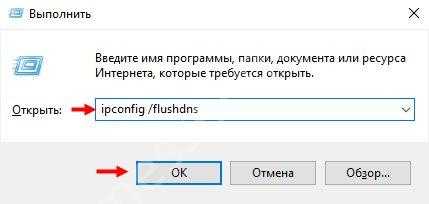
Рассмотренные шаги часто позволяют решить вопрос самостоятельно и не обращаться в поддержку. Если неисправность не удалось устранить своими силами, перейдите на страницу помощи support.skype.com, а там постарайтесь найти хотя бы ориентировочный ответ.
Ошибка передачи данных
Зачастую человек задавая вопрос, почему не удается войти в скайп видит картинку, которая расположена ниже.
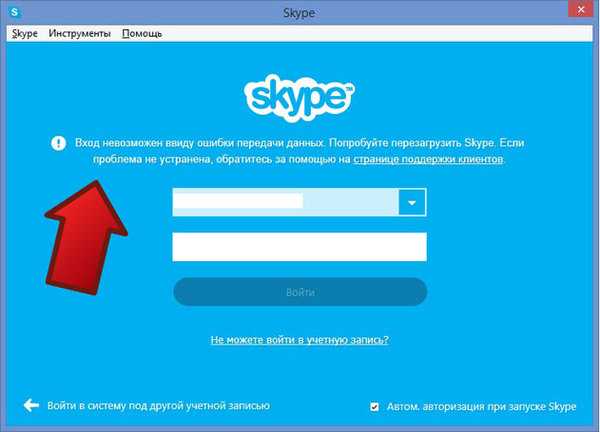
Ошибка передачи данных
Из данной ситуации есть возможность выйти, следуя двум нижеизложенным методам:
Решение 1
В первую очередь необходимо найти на жестком диске папку Скайп, а в ней следует найти и открыть папку с названием вашей учетной записи.
Потому следует найти в ней файл «main.iscorrupt». Данный файл требуется перенести на рабочий стол вашего персонального компьютера. Но его не нужно копировать.
После этого необходимо повторить авторизацию в программе скайп. Если все прошло успешно, данный файл можно удалить.
Решение 2
Сначала также как и в первом шаге требуется найти папку Скайп. Далее необходимо найти папку с названием вашего логина и переименовать ее.
Можно добавить только лишь один символ. Это делается для того, чтобы сохранить историю сообщений в приложении Скайп.
Далее нужно попробовать снова попытаться войти в программу.
Если все прошло успешно, то это прекрасно, но стоит учесть, что ваши переписки не сохранятся. Но их можно восстановить с помощью специализированной утилиты.
Не удалось установить соединение Скайп
Неудачная попытка входа в Skype с сообщением о невозможности установки соединения может произойти по вине установленной на вашем компьютере антивирусной программы или файерволла. Попробуйте отключить сначала отключить антивирус и файерволл. Если проблема не исчерпалась, то попробучте совершить следующие действия:
- зайдите в проводник и в адресной строке введите:
- Для Windows 7: «C:\Users\$USER$\AppData\Roaming\Skype\»
- Для Windows XP «C:\Documents and Settings\$USER$\Application Data» без кавычек и с соответствующим именем пользователя.
Это действие перенаправит вас в папку содержащую историю сообщений в программе и подобные данные, скопируйте все содержимое папки в любую резервную, а затем очистите все содержимое откуда скопировали данные.
- После этого действия необходимо удалить программу Скайп с компьютера через панель правления. Для этого вам нужно зайти в Пуск, далее Панель управления, затем выберите пункт Удаление программ, в выведенном списке найдите Skype и удалите его.
- После удаления заново скачайте программу с официального сайта, так на ваш компьютер установится самая последняя версия, после установки которой останется лишь ввести ваши данные для входа. В результате этих действий все должно работать как следует.
- Для восстановления скопированных важных данных, вам пригодится утилита SkypeLogView.
Не удается войти в аккаунт Skype
Проблема может заключаться в следующем:
- Ошибка ввода данных.
- Сбой конфигурации скайпа.
- Неправильно установленное время.
- Некорректный для вашей системы способ входа.
Причина 1: неправильное время
Такая смешная на первый взгляд проблема может быть причиной неправильной авторизации.
Решение проблемы со временем:
- справа внизу нажимаем на часы – изменение настроек даты и времени;
- вкладка «Время по интернету – изменить параметры»;
- должна стоять галочка «Установить время автоматически».
Причина 2: разные способы авторизации skype
На сегодняшний момент существует 3 основных варианта авторизации и, если какой-то из них нерабочий, можно использовать альтернативный. Если вы всё ещё не получили ответ на вопрос «почему не могу войти в Скайп», попробуйте три способа входа в свою учетную запись:
- авторизация через логин и пароль;
- вход через учетную запись Microsoft;
- вход с помощью Facebook.
Во-первых: нужно следить, чтобы Скайп и Фейсбук своевременно получали обновления.
Во-вторых, этот способ не подходит для использования на Windows 10 и новых версиях всех мобильных операционных систем, а также Линукс и MacOS. В случае неработоспособности обоих методов можно использовать учётку Майкрософта, пройдя регистрацию на https://account.microsoft.com/account?lang=ru-RU.
В дальнейшем вы сможете использовать её для входа на всех сервисах компании. Если для входа в Microsoft вы вводите почту и пароль – у вас уже есть учетные данные для авторизации в Скайпе.
Причина 3: сбой конфигурации Скайпа
Вы уверены в правильности ввода данных, но при авторизации при помощи любого метода ничего не происходит, либо выскакивают сообщения, например: «Вход невозможен в виду ошибки передачи данных»? Попробуйте перезагрузить Скайп. Если проблема не устранена, обратитесь за помощью на странице поддержки клиентов.
Исправление ошибки входа в Скайпе:
- Обновите скайп до последней версии.
- «Пуск – Выполнить».
- Введите «%appdata%\skype» и нажмите ОК.
- Зайдите в папку со своим профилем, посмотрите, есть ли файл main.iscorupt?
Метод, найденный на просторах интернета, исправляющий проблему на Windows 8 и 8.1.
В папке Skype создаем файл Skype.bat с таким содержимым:
(начало)DEL /F /S /Q /A «C:\Users\(ваш логин)\AppData\Roaming\Skype\LOGIN-SKYPE\main.iscorrupt» «C:\Program Files (x86)\Skype\Phone\Skype.exe» еxit(конец).
Кроме этого, создаем файл Run-skype.vbs с таким содержимым:
- (н)Set WshShell = CreateObject(«WScript.Shell»)$
- WshShell.Run «Skype.bat», 0, false(к).
Для файла Run-skype.vbs делаем ярлык на рабочий стол и заходим в Скайп только через него.
Решение для пользователей Windows XP, 7, 10 (возможно восьмерки):
- «Пуск – Выполнить».
- Введите «%appdata%\skype» и нажмите ОК.
- Удалите файл shared.xml и перезайдите в Скайп.
Если ничего не помогает, попробуйте удалить программу и очистить данные реестра Skype.
1
1
голос
Рейтинг статьи
Не удалось установить соединение Скайп
Если при попытке зайти в Скайп сообщается, что невозможно установить соединение, сначала проверьте, не блокируется ли вход в Скайп вашим антивирусом или фаерволлом.
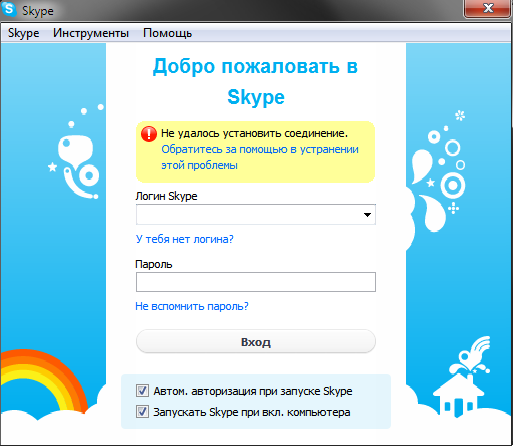
Если нет, то попробуйте поступить так:
- Удалите Скайп с помощью Пуск > Панель Управления и далее Удаление программ;
- Потом откройте адресную строку Проводника, наберите (естественно, без кавычек) «%AppData%Skype», жмите Enter;
- Из открывшейся папки предварительно скопируйте всё содержимое в другую резервную папку (чтобы не потерять историю сообщений), а потом удалите его в исходной папке;
- Скачайте самую последнюю версию Скайпа с официального сайта;
- Установите её, вводите логин и пароль. Пользуйтесь, всё должно будет запуститься нормально.
Если понадобятся ценные данные, то просмотреть их из резервной папки поможет бесплатная утилита под названием SkypeLogView.






















































